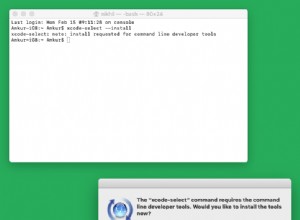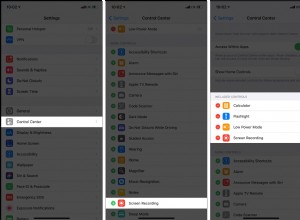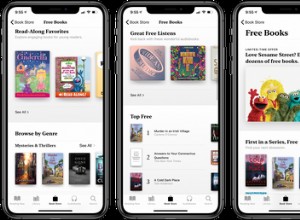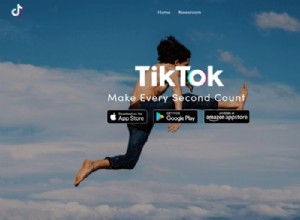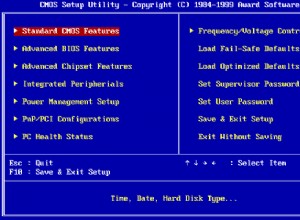يختلف نظاما macOS و Windows ، إلا أن الإجراءات المهمة مثل النقر بزر الماوس الأيمن ، الذي يفتح الاختصارات أو القوائم السياقية ، ضرورية في كليهما.
إذا كنت قد تحولت للتو إلى جهاز Mac من جهاز كمبيوتر يعمل بنظام Windows ، فقد تتساءل " كيف تنقر بزر الماوس الأيمن على جهاز Mac "(تسمى أيضًا Control-click والنقر الثانوي) حيث لا يوجد مفتاحان على لوحة التتبع أو Magic Mouse.
حسنًا ، إنه بسيط جدًا! دعني أوضح لك 5 طرق للنقر بزر الماوس الأيمن على كمبيوتر Mac أو كمبيوتر محمول.
- كيفية النقر بزر الماوس الأيمن باستخدام لوحة تعقب Mac
1. استخدم إصبعين على لوحة التعقب
ثانيًا. انقر في الزاوية اليمنى السفلية
ثالثا. انقر في الزاوية اليسرى السفلية
رابعا. استخدم إصبعين وإبهامًا - اضغط على مفتاح التحكم في لوحة المفاتيح للنقر بزر الماوس الأيمن
- انقر بزر الماوس الأيمن باستخدام Magic Mouse من Apple
- انقر بزر الماوس الأيمن في نظام التشغيل Mac باستخدام أي ماوس عادي
- كيفية تمكين النقر بزر الماوس الأيمن على نظام التشغيل Mac باستخدام خيارات إمكانية الوصول
1. كيفية النقر بزر الماوس الأيمن باستخدام لوحة تعقب Mac
تنطبق الخطوات أدناه على لوحة التتبع المضمنة في MacBook ولوحة تتبع Apple الخارجية المستخدمة مع أي كمبيوتر مكتبي أو كمبيوتر Mac.
أولاً. استخدم إصبعين على لوحة التتبع
هذه هي الطريقة الأسهل والأسرع للنقر بزر الماوس الأيمن على جهاز Mac. كل ما عليك فعله هو النقر مرة واحدة بإصبعين على لوحة التعقب. لتمكين هذا:
- افتح تفضيلات النظام من خلال النقر على شعار Apple أعلى اليسار.
- انقر على لوحة التتبع .
- تأكد من أنك في التوجيه والنقر علامة التبويب.
- حدد مربع النقر الثانوي وحدد انقر أو انقر بإصبعين .
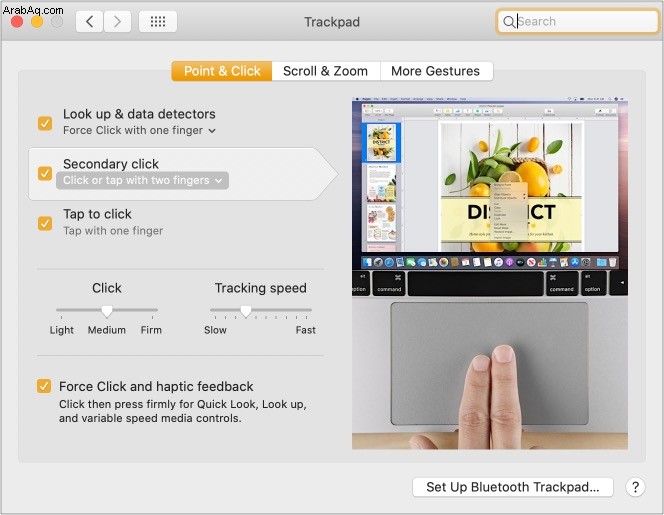
ثانيًا. انقر أسفل الزاوية اليسرى
إذا كنت تفضل استخدام إصبع واحد للنقر بزر الماوس الأيمن ، يتيح لك macOS القيام بذلك أيضًا. لهذا ، اتبع نفس الخطوات المذكورة أعلاه ، وفي الخطوة 4 ، اختر " انقر في الركن الأيمن السفلي . "
الآن ، يمكنك النقر فوق (وليس النقر) أسفل يمين لوحة التتبع ، وسيتم التسجيل كنقرة بزر الماوس الأيمن.
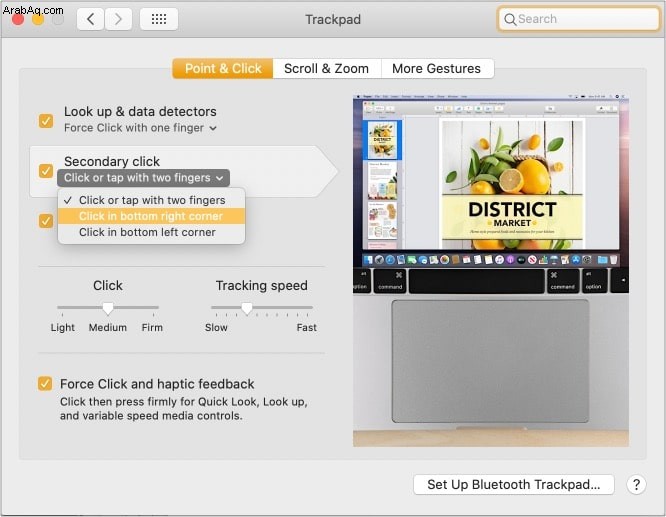
ثالثًا. انقر أسفل الزاوية اليسرى
الهدف من وراء ذلك مشابه لما ذكر أعلاه. ولكن إذا كنت أعسرًا ، فيمكنك تمكين هذا الخيار باتباع الخطوات المذكورة أعلاه. بعد ذلك ، يمكن تسجيل النقر بزر الماوس الأيمن عن طريق النقر بإصبع واحد في الجزء السفلي الأيسر من لوحة تتبع Apple.
رابعًا. استخدم إصبعين وإبهامًا
هذه مجرد نسخة معدلة قليلاً من "نقرة واحدة بإصبعين". تتيح لك النقر بزر الماوس الأيمن بإبهامك عندما يلمس إصبعان لوحة التتبع.
على سبيل المثال ، احتفظ بإصبعين على لوحة التعقب (مثل أثناء التمرير). الآن ، استخدم الإبهام للنقر على لوحة التتبع.
2. اضغط على مفتاح التحكم في لوحة المفاتيح للنقر بزر الماوس الأيمن
إذا كنت تعتمد أكثر على لوحة المفاتيح ، فهذه طريقة رائعة وسريعة للنقر بزر الماوس الأيمن على جهاز Mac.
اضغط على التحكم مفتاح ونقرة واحدة باستخدام لوحة التتبع أو الماوس. سيتم تسجيل هذا كنقرة بزر الماوس الأيمن.
3. انقر بزر الماوس الأيمن باستخدام Magic Mouse من Apple
يحتوي ماوس Apple (المسمى Magic Mouse) على لوحة لمس حساسة. يمكن استخدام هذا للنقر بزر الماوس الأيمن دون عناء من خلال النقر على أعلى يمين سطح الماوس. يمكنك تخصيصه بشكل أكبر باتباع الخطوات أدناه.
- افتح تفضيلات النظام في Mac .
- انقر فوق الماوس .
- انتقل إلى أشر وانقر علامة التبويب وتأكد من " النقر الثانوي ".
- الآن ، إذا كنت تفضل ذلك ، فحدد " انقر على الجانب الأيسر ".

4- انقر بزر الماوس الأيمن في نظام Mac باستخدام أي ماوس عادي
إذا قمت بتوصيل ماوس تابع لجهة خارجية بجهاز Mac الخاص بك ، فإنه يعمل بنفس الطريقة التي يعمل بها جهاز Windows. يتعرف macOS بذكاء على أنك تستخدم ماوس به زرين (أو أكثر). ويقوم تلقائيًا بتعيينها وفقًا لذلك.
باختصار ، ما عليك سوى النقر على زر الماوس الأيمن لتسجيل النقر بزر الماوس الأيمن على جهاز Mac أثناء استخدام أي ماوس غير متوافق مع Apple.
5. كيفية تمكين النقر بزر الماوس الأيمن على جهاز Mac باستخدام خيارات إمكانية الوصول
يمكنك تمكين خيار إمكانية الوصول لنظام التشغيل Mac واستخدامه للنقر بزر الماوس الأيمن. بالنسبة للأشخاص العاديين ، قد لا يكون هذا مناسبًا جدًا. لكن من الجيد معرفة هذه الطريقة أيضًا.
- افتح تفضيلات النظام وانقر على إمكانية الوصول .
- انقر على التحكم في المؤشر → طرق التحكم البديلة وحدد مربع تمكين مفاتيح الماوس .
إذا كنت تستخدم إصدارًا أقدم من macOS ، فانقر على الماوس ولوحة التتبع وحدد مربع تمكين مفاتيح الماوس. - من الآن فصاعدًا ، اضغط على control + I أو fn + control + I للنقر بزر الماوس الأيمن.
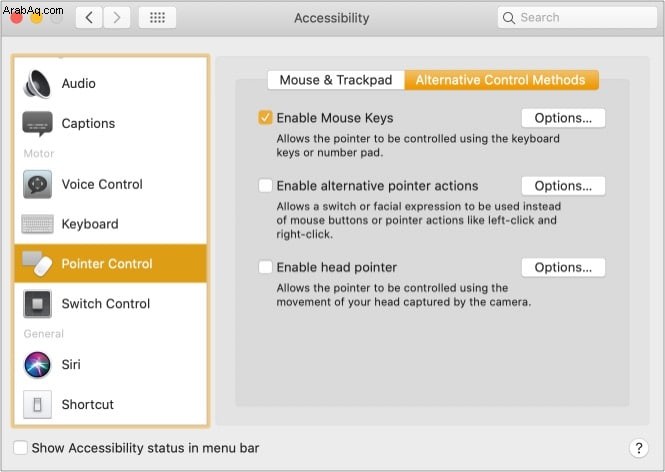
ملاحظة :
- عند تمكين ميزة مفاتيح الماوس ، لن تعمل مفاتيح معينة بالشكل المطلوب.
- إذا أردت ، يمكنك أيضًا الضغط على option + command + F5 لجلب اختصار إمكانية الوصول. من هنا ، يمكنك تمكين وتعطيل مفاتيح الماوس بسرعة.
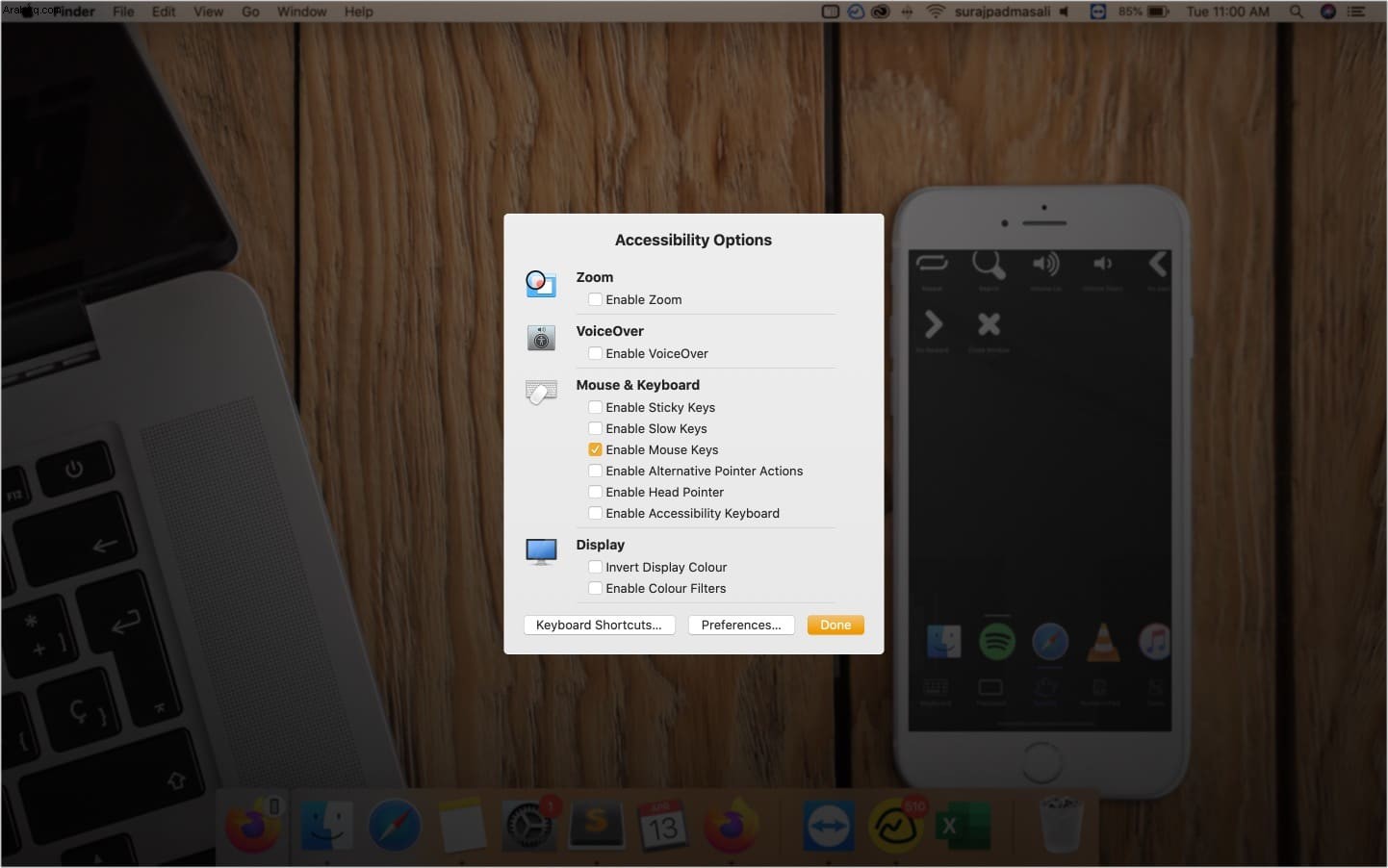
لماذا لا يعمل النقر بزر الماوس الأيمن على نظام Mac؟
إنه نادر جدًا ، ولكن إذا لم يعمل النقر بزر الماوس الأيمن على جهاز Mac ، فانقر على شعار Apple من أعلى اليسار واختر إعادة التشغيل . يجب أن هذا حل هذه القضية. إذا لم يحدث ذلك ، فافتح تفضيلات النظام ← لوحة التتبع (أو الماوس) ← التوجيه والنقر ← وتأكد من " النقر الثانوي تم تمكين ".
هذه هي الطرق المختلفة للنقر بزر الماوس الأيمن على جهاز Mac. هل لديك طريقة أخرى في الاعتبار؟ أخبرنا في قسم التعليقات أدناه.
تأكد من فحص هذه أيضًا:
- كيفية استخدام جهاز iPhone الخاص بك كماوس لنظام التشغيل Mac
- كيفية تحريك مؤشر الماوس باستخدام لوحة المفاتيح على جهاز Mac
- ما هي وحدات الماكرو وكيفية استخدامها على جهاز Mac؟